- Das Eine Fahrt Der Fehler 0x8004de40 wird durch ein Problem beim Herstellen einer Verbindung zum Internet verursacht, das entweder lokal oder von den Servern aus sein kann.
- Um dieses Problem zu beheben, müssen Sie nach Problemen mit Ihrer Internetverbindung suchen.
- Wenn Sie Hilfe bei der Behebung anderer Probleme mit Ihrem PC benötigen, besuchen Sie unsere Abschnitt reparieren

Diese Software hält Ihre Treiber am Laufen und schützt Sie so vor gängigen Computerfehlern und Hardwarefehlern. Überprüfen Sie jetzt alle Ihre Treiber in 3 einfachen Schritten:
- DriverFix herunterladen (verifizierte Download-Datei).
- Klicken Scan starten um alle problematischen Treiber zu finden.
- Klicken Treiber aktualisieren um neue Versionen zu erhalten und Systemstörungen zu vermeiden.
- DriverFix wurde heruntergeladen von 0 Leser in diesem Monat.
Eine Reihe von Benutzern berichtet, dass der Fehler 0x8004de40 angezeigt wird, wenn sie versuchen, OneDrive for Business zu verwenden.
Da eine Vielzahl von Benutzern diesen praktischen Dienst zum Sichern, Freigeben und Speichern verschiedener Dateien verwendet, ist es Es ist äußerst wichtig, dass der Dienst ordnungsgemäß funktioniert und keine Daten aufgrund eines fehlerhaften Prozesses verloren gehen.
Ein Benutzer hat sein Problem auf der Microsoft Answers-Forum. Hier ist, was er zu sagen hatte:
Ich kann mich online bei meinem OneDrive for Business-Konto anmelden und alle anderen internetbasierten Dienste erscheinen normal. Dieser Fehlercode wird angezeigt, wenn Sie versuchen, sich auf dem Desktop bei meinem OneDrive-Konto anzumelden.
Heute ist eine Passwortabfrage erschienen und habe diese abgeschlossen. Ich habe OneDrive entfernt und neu installiert, was keine Wirkung hatte. Das neue Passwort funktioniert einwandfrei auf meinem mobilen Gerät, auf dem auch Office 360 für dasselbe Konto installiert ist.
Bitte können Sie helfen?
Das 0x8004de40 Fehlercode wird durch ein Konnektivitätsproblem verursacht, und die Gründe dafür können unterschiedlich sein. In der heutigen Anleitung werden wir einige der besten Methoden besprechen, um dieses Problem ein für alle Mal zu beheben.
Lesen Sie weiter für weitere Details.
1. Stellen Sie sicher, dass Ihre Internetverbindung ordnungsgemäß funktioniert

Wenn du bist WLAN nutzen Um eine Internetverbindung herzustellen, müssen Sie sicherstellen, dass Ihr Router ordnungsgemäß funktioniert. Auch wenn alle entsprechenden Lichter an Ihrem Router leuchten, wird empfohlen, ihn neu zu starten.
Die dafür erforderlichen Schritte variieren von Router zu Router, aber Sie sollten irgendwo auf der Rückseite des Geräts eine Reset-Taste finden. Wenn Sie die Reset-Taste nicht finden können, ziehen Sie einfach den Router aus der Steckdose, warten Sie 30 Sekunden und stecken Sie ihn dann wieder ein.
Für den Fall, dass Sie mit einem Ethernet-Kabel Um eine Internetverbindung herzustellen, stellen Sie bitte sicher, dass das Kabel richtig eingesteckt ist.
Hinweis:Wenn die oben genannten Schritte beweisen, dass Ihre Internetverbindung reibungslos funktioniert, befolgen Sie bitte die nächsten Methoden in dieser Anleitung.
2. Windows-Socket zurücksetzen (WINSOCK)
- Drücken Sie die Win+X Tasten auf Ihrer Tastatur.
- Wählen PowerShell (Administrator) oder Eingabeaufforderung (Administrator) aus dem sich öffnenden Menü.
- Innerhalb der Power Shell Fenster, geben Sie den folgenden Befehl ein und führen Sie ihn aus: netsh winsock reset katalog
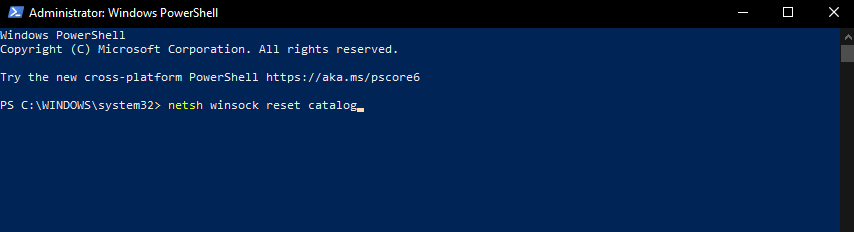
- Warten Sie, bis der Vorgang abgeschlossen ist, und dann neu starten dein PC.
Haben Sie Probleme mit der OneDrive-Synchronisierung? Schauen Sie sich diese Methoden an
3. Versuchen Sie, die OneDrive-Anwendung zurückzusetzen
Hinweis: Es ist erwähnenswert, dass das Zurücksetzen der OneDrive-App zum Verlust der Daten, Einstellungen und anderer gespeicherter Einstellungen Ihrer App führen kann. Dies bedeutet, dass Sie die App neu konfigurieren müssen, sobald der Fehler 0x8004de40 behoben wurde.
- Drücken Sie die Win+R Tasten auf Ihrer Tastatur, um das Dialogfeld Ausführen zu öffnen.
- Fügen Sie diesen Befehl im Dialogfeld ein und führen Sie ihn aus: %localappdata%MicrosoftOneDriveonedrive.exe /reset
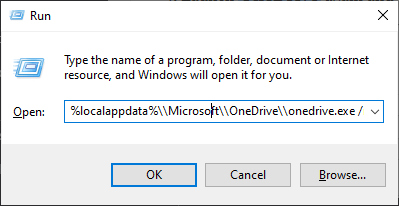
- Warten Sie, bis der Befehl wirksam wird, und starten Sie dann Ihren PC neu.
- Starten Eine Fahrt erneut und versuchen Sie zu sehen, ob dies Ihr Problem behoben hat.
Im heutigen Fix-Artikel haben wir die besten Fehlerbehebungsmethoden untersucht, die Sie ausprobieren können, wenn Sie das sehen OneDrive for Business-Fehler 0x8004de40.
Bitte befolgen Sie die Schritte in dieser Anleitung sorgfältig. Auf diese Weise können Sie sicher sein, dass keine Ihrer Computerdaten oder -einstellungen geändert werden und weitere Probleme verursacht werden.
Wenn Sie Ihre Erfahrungen mit diesen Methoden teilen möchten, können Sie gerne einen Kommentar im Abschnitt unter diesem Artikel hinterlassen.
Häufig gestellte Fragen
OneDrive ist ein Cloud-Dienst, der Teil der Microsoft Office-Suite, kann aber auch separat heruntergeladen werden.
OneDrive ist nur eines von vielen Online-Cloud-Dienste die auch kostenlose Pläne da draußen haben.
Anmeldeprobleme mit OneDrive sind nicht unbekannt, aber zum Glück gibt es viele Korrekturen.
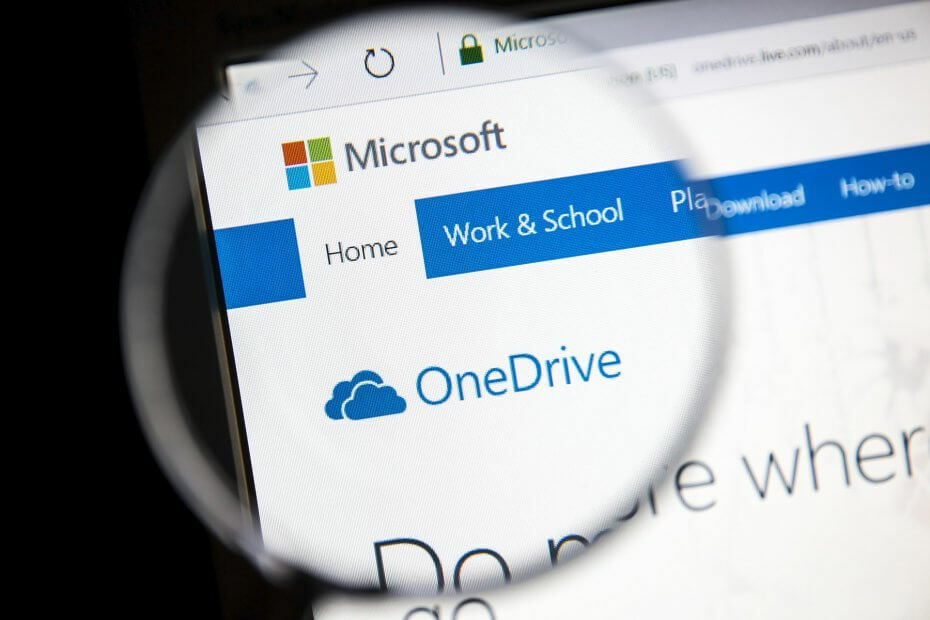

![Wir konnten Ihren OneDrive-Ordner nicht finden [EXPERT FIX]](/f/b233b3bf7a750239c3756853eb2b6e63.png?width=300&height=460)